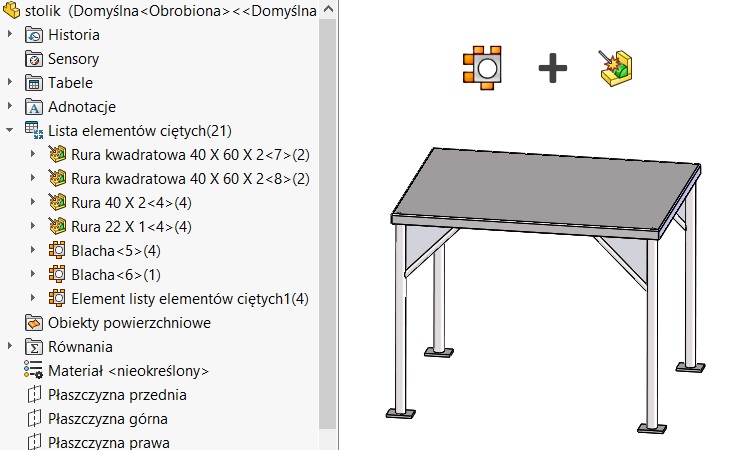Standardowo w przypadku konstrukcji zawierającej: człony konstrukcyjne (konstrukcja spawana), arkusze blach oraz dowolne bryły, lista elementów ciętych może po zaktualizowaniu wyglądać jak niżej. Elementy są pogrupowane i posegregowane na blachy, człony konstrukcyjne oraz inne bryły.
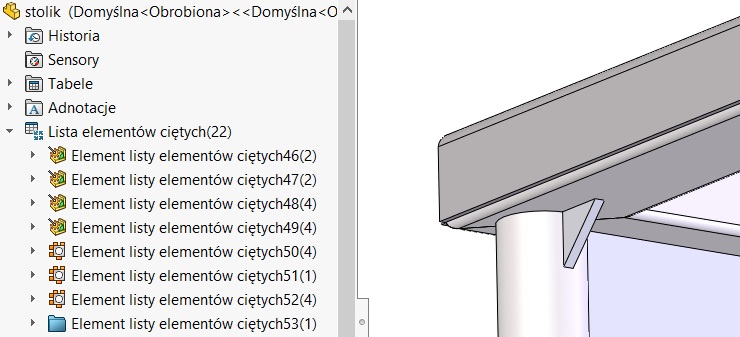
We właściwościach dokumentu możesz odnaleźć następujące opcje.
- Automatyczne tworzenie list było wymagane w starszych wersjach, obecnie można to włączyć we Właściwościach dokumentu > Konstrukcje spawane lub pod prawym przyciskiem po kliknięciu w drzewie na liście elementów ciętych.
- Automatyczna aktualizacja teoretycznie wpływa na wydajność, lecz i tak na końcu musimy zaktualizować plik, więc można to zaznaczyć od razu (chyba, że konstrukcja rzeczywiście zawiera kilkaset/kilka tysięcy obiektów).
- Zmiana nazwy folderów na właściwość Opis skutkuje zmianą wyświetlania listy elementów ciętych – uważam, że jest to bardzo dobre rozwiązanie. Jednak obiekty nie będące członem lub blachą nie będą zawierać żadnego opisu, pozwalającego zidentyfikować bryłę. Co z tym można zrobić – zobacz poniżej.
- Odpowiada za grupowanie identycznych obiektów w folderach.
- Możesz zmienić domyślą wartość tekstową na taką, jaką preferujesz.
- W tym miejscu możesz zastąpić domyślną nazwę Sheet dowolnym tekstem, np. słowem blacha.
UWAGA. Powyższe ustawienia przechowywane są we właściwościach pliku. W związku z tym mogą być zapisane w szablonie.W przypadku tworzenia części w oparciu o szablony utworzone wersji starszej niż SOLIDWORKS 2015 opcje te będą domyślnie wyłączone.
Po włączeniu opcji jak wyżej, obiekt (Wzmocnienie) niebędący ani blachą ani członem konstrukcyjnym nie zmienił nazwy folderu.
Żeby to wymusić, możesz wstawić Ramkę graniczną po kliknięciu w liście elementów ciętych prawym przyciskiem myszy. Jeżeli zmienisz wcześniej ustawienia zgodnie z punktem 5, możesz uzyskać następujący efekt.
UWAGA. Jeżeli wyświetlanie listy elementów ciętych nie zmieni się, należy usunąć listę i ponownie ją wstawić. Żeby jednak było możliwe usunięcie, należy pod prawym przyciskiem wyłączyć Automatyczną aktualizację. Następnie możesz usunąć listę elementów ciętych i wstawić ją ponownie – opcje dostępne również pod prawym przyciskiem.